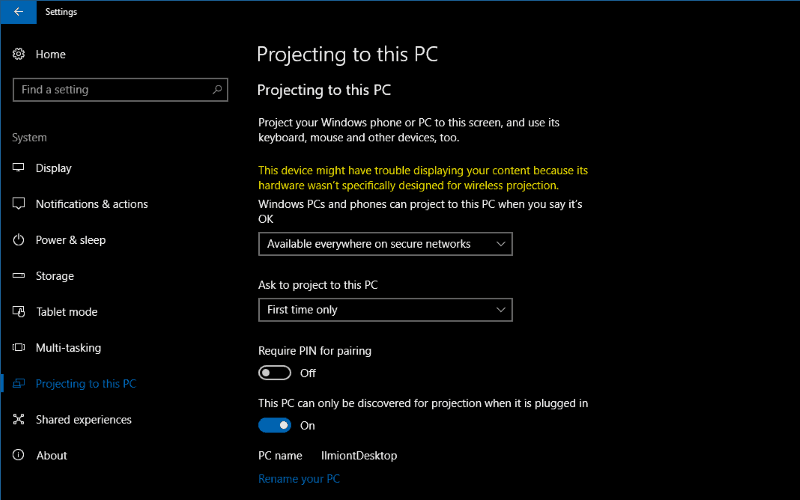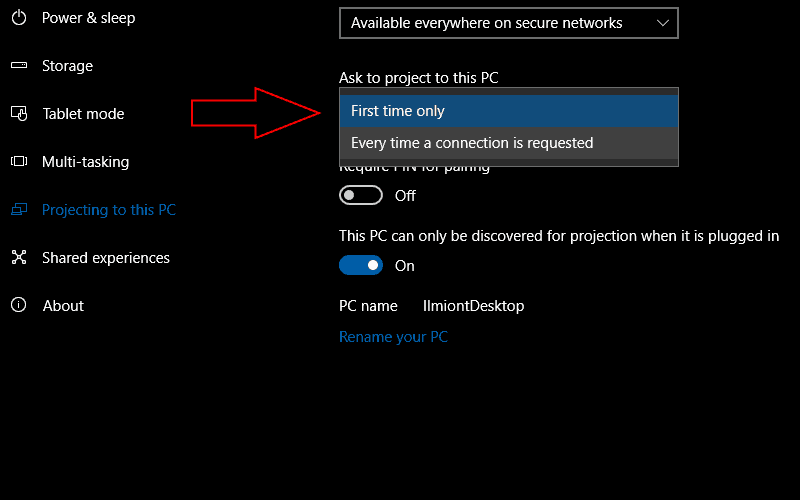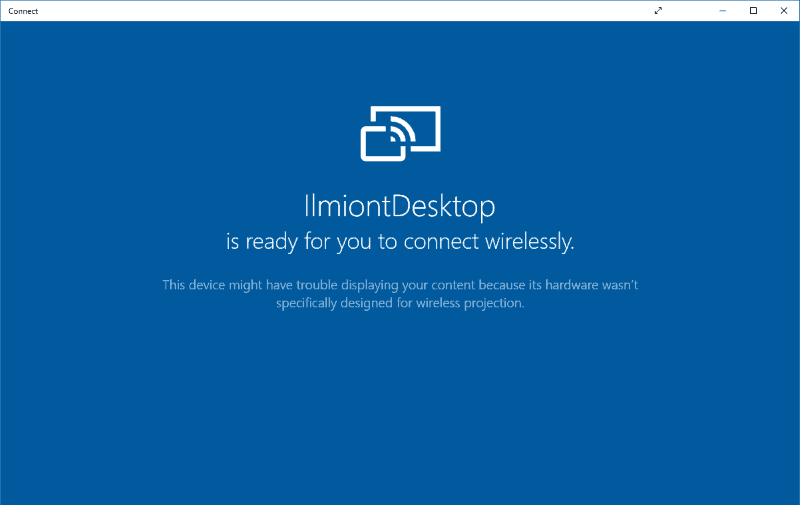Как спроецировать экран телефона на ПК с Windows 10
Беспроводное совместное использование экрана становится все более популярным способом просмотра мультимедийных данных со смартфона. Используя такие протоколы, как Miracast, вы можете передавать видео с мобильного устройства на телевизор. Если у вас есть компьютер с Windows 10, вы также можете проецировать на него свой экран, что позволяет отображать свой телефон на мониторе рабочего стола.
С момента выпуска Anniversary Update в Windows 10 есть все необходимое для потоковой передачи изображения с экрана на компьютер. Вы можете как отправлять, так и получать контент Miracast в операционной системе. Чтобы начать настройку вашего ПК в качестве приемника Miracast, откройте приложение «Настройки» и перейдите в категорию «Система».
Все соответствующие настройки перечислены на странице «Проецирование на этот компьютер». Здесь вы можете выбрать, где вашему компьютеру разрешено получать контент и следует ли использовать PIN-код для обмена.
Выпадающее меню «Компьютеры и телефоны с Windows могут проецировать на этот компьютер, когда вы говорите, что все в порядке», позволяя выбрать физические местоположения, для которых включена потоковая передача. По умолчанию для него установлено значение «Доступно везде в защищенных сетях». Ваш компьютер будет отображаться как приемник Miracast только тогда, когда он подключен к доверенной сети. Кроме того, вы можете заставить Miracast быть «доступным везде» или «всегда отключенным».
Второе раскрывающееся меню «Спросить о проецировании на этот компьютер» определяет, следует ли выводить запрос перед подключением устройства. Обычно достаточно «только в первый раз». Вы получите предупреждение при первом подключении нового устройства, но оно будет сохранено для последующего использования. Если вы собираетесь использовать Miracast в открытой сети, «Каждый раз, когда запрашивается соединение», может быть более безопасным вариантом. После того, как вы закончите настройку контроля доступа, вы готовы начать потоковую передачу контента на свой компьютер.
Сначала откройте приложение Connect на своем ПК. Это встроенный в Windows проигрыватель Miracast, который отображает проецируемый контент. Затем на устройстве, с которого вы хотите транслировать контент, откройте мультимедиа и используйте элементы управления операционной системы для подключения к беспроводному дисплею.
На устройствах с Windows 10 вам нужно только открыть Центр поддержки и нажать быстрый переключатель «Подключить». Ваш компьютер должен появиться в списке, если он находится в той же сети. Нажмите на его имя, чтобы подключиться. На Android вы обычно можете подключиться к беспроводному дисплею с экрана быстрых настроек в области уведомлений. Точная процедура будет зависеть от используемого устройства. iOS не включает встроенную поддержку устройств Miracast, но такие приложения, как AirServer, позволяют восполнить пробел.
Когда вы подключили свое устройство, вы должны увидеть его экран в реальном времени в приложении Connect через несколько секунд. Он будет транслироваться в режиме реального времени с вашего телефона, хотя производительность будет зависеть от каждой комбинации устройств. Только новые ПК и ноутбуки с Windows 10 включают в себя специальное оборудование, необходимое для бесперебойной потоковой передачи Miracast. Если ваше устройство не полностью поддерживает стандарт, на странице настроек приложения и проекции Connect отобразится предупреждение о том, что производительность может снизиться.